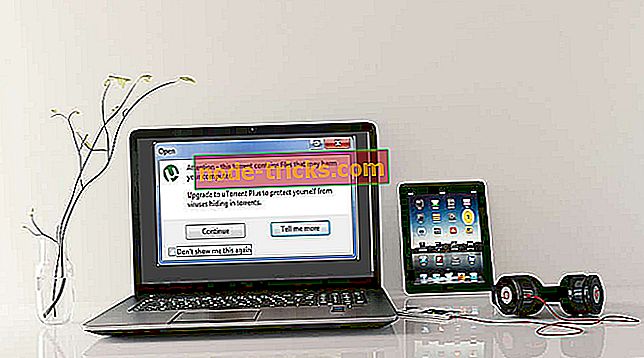FIX: помилка Microsoft Windows EapHost 2002
Сьогодні ми покажемо вам, як виправити помилку Microsoft Windows EapHost 2002 . Користувачі Windows повідомили, що перевіряють свої системні журнали; вони відчувають помилку Microsoft Windows EapHost host error 2002. Підказка про помилку зазвичай вказується як вказано нижче:
Помилка: вузол EapHost 2002
Пропуск: Метод Eap Перевірка DLL шляху не вдалася. Помилка: typeId = 43, authorId = 9, vendorId = 0, vendorType = 0
Тим не менш, EapHost є мережевий компонент Windows, який аутентифікує з'єднання, такі як Point-to-Point (P2P) і 802.1X. Крім того, користувачі Windows, у яких виникає проблема з помилками, не мають проблем із підключенням, але у довгостроковій перспективі вони відчувають проблеми з конфліктами програмного забезпечення.
Ймовірною причиною повідомлення про помилку є видалення CISCO, недійсних / відсутніх ключів реєстру Windows, неповна установка модулів CISCO, тощо.
Як виправити помилку Windows EapHost 2002
- Використовуйте CCleaner
- Запустіть сканування SFC
- Використовуйте Reimage Plus
- Виконайте чисту завантаження
- Використовуйте TweakBit Оновлення драйверів
- Запустіть відновлення системи в безпечному режимі
- Оновіть драйвер мережевих адаптерів у диспетчері пристроїв
- Встановіть останні оновлення Windows
- Перезавантажте ПК
Рішення 1: Використовуйте CCleaner
CCleaner має функцію, яка називається «очищувач реєстру». Використовуючи цю функцію, ви можете видалити залишки програм, відсутні загальні бібліотеки DLL, невикористані розширення файлів та багато іншого. Щоб скоротити довгу історію, ви можете видалити компоненти, що викликають помилку Microsoft Windows EapHost 2002. Ось як можна завантажити, встановити та використовувати CCleaner:
- Завантажити безкоштовну версію CCleaner або завантажити версію CCleaner Pro.
- Встановіть та дотримуйтесь підказок, щоб завершити встановлення.
- Після установки запустіть CCleaner, а потім натисніть кнопку "Analyze".
- Після того, як CCleaner закінчить сканування, натисніть кнопку "Run Cleaner". Дотримуйтесь інструкцій, щоб увімкнути CCleaner видалити тимчасові файли.
Можна також використовувати інші засоби очищення реєстру третьої сторони. Для отримання додаткової інформації про найкращі засоби для очищення реєстру, перевірте наш список. Тим часом, якщо помилка не зникає, ви можете перейти до наступного методу.
Рішення 2: Запустіть SFC-сканування
Програма перевірки системних файлів (SFC) сканує пошкоджені або відсутні системні файли та ремонтує їх. Ось як виконувати сканування SFC на комп'ютері з ОС Windows 10:
- Перейдіть до Пуск> введіть cmd> клацніть правою кнопкою миші командний рядок> виберіть Запуск від імені адміністратора.
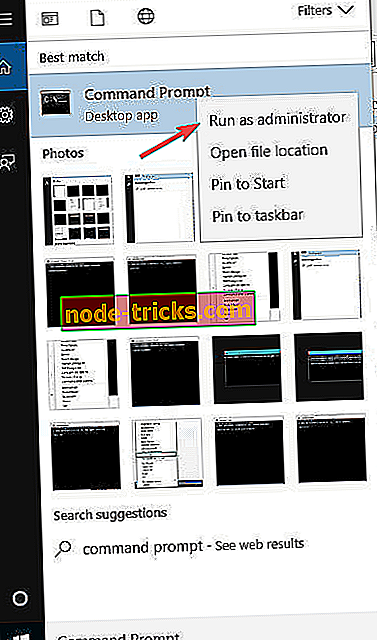
- Тепер введіть команду sfc / scannow.
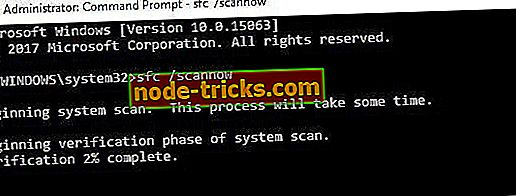
- Дочекайтеся завершення процесу сканування, а потім перезавантажте комп'ютер. Всі пошкоджені файли будуть замінені на перезавантаження.
Крім того, ви також можете використовувати спеціальний інструмент, такий як Ashampoo Win Optimizer і IOLO System Mechanic для перевірки пошкодження системних файлів. Однак, якщо підказка про помилку зберігається, ви можете перейти до наступного методу.
Рішення 3: Використовуйте Reimage Plus

Reimage Plus, з іншого боку, є утилітою, яка сканує систему для оновлення, виправлення та відновлення будь-яких пошкоджених / застарілих драйверів / інструментів. Вона також застосовується при фіксації проблеми Microsoft Windows EapHost 2002.
Тим часом ви можете скористатися безкоштовною або Pro версією Reimage Plus. Версія Pro заощаджує час і пропонує повну підтримку. Крім того, ви отримуєте повне відшкодування, якщо ви не задоволені версією Pro. Для використання Reimage Plus виконайте такі дії:
- Завантажте тут Reimage Plus і встановіть його.
- Після встановлення запустіть Reimage Plus і виберіть опцію "сканувати зараз". Це дозволяє Driver Easy сканувати вашу систему і виявляти будь-які доступні драйвери.
- Якщо ви використовуєте безкоштовну версію, продовжуйте, вибравши піктограму "оновлення" поруч із драйвером гарнітури, щоб виконати автоматичне завантаження та встановлення відповідного драйвера.
- Для тих, хто має версію Pro, виберіть опцію "оновити всі", щоб автоматично завантажити та встановити потрібну версію застарілих або відсутніх драйверів.
Крім того, після автоматичного оновлення драйверів ПК перезавантажте комп'ютер, щоб завершити зміни.
Рішення 4: Виконайте чисте завантаження
Програмні конфлікти, пов'язані з програмою CISCO, можуть запускатися і запускатися у фоновому режимі під час запуску Windows. Тим не менш, чистий завантаження запускає ваш комп'ютер в чистому стані без будь-яких конфліктів програмного забезпечення.
Щоб успішно виконати чисте завантаження Windows 10, потрібно ввійти до системи як адміністратор, а потім виконайте такі дії:
- Перейдіть до вікна пошуку та введіть "msconfig"
- Виберіть "Конфігурація системи", щоб відкрити діалогове вікно, як показано нижче:
- Перейдіть на вкладку Служби, а потім виберіть пункт Сховати всі послуги Microsoft
- Натисніть кнопку Вимкнути всі
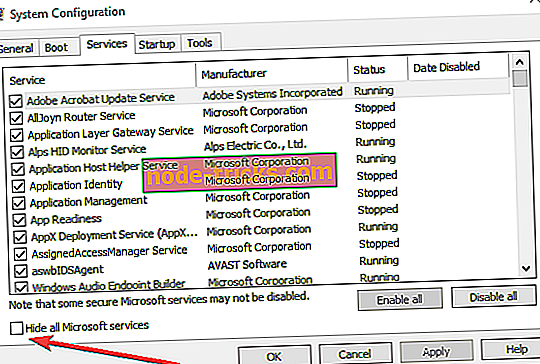
- Перейдіть на вкладку Автозавантаження
- Натисніть Відкрити диспетчер завдань
- Закрийте Диспетчер завдань і натисніть кнопку Гаразд
- Нарешті, перезавантажте комп'ютер
Крім того, ми рекомендуємо вам використовувати програму видалення, наприклад Hitman Pro, CCleaner і IObit Uninstaller, щоб видалити додаток CISCO, що викликає помилку.
Рішення 5: Використовуйте оновлення драйверів TweakBit

Іншим автоматизованим рішенням, яке можна використовувати для виправлення помилки eaphost Microsoft Windows 2002, є TweakBit Driver Updater. Крім того, цей інструмент схвалений Microsoft і Norton Antivirus. Після декількох тестів наша команда дійшла висновку, що ви можете скористатися цим інструментом для виправлення помилки. Ось як використовувати Tweakbit Оновлення драйверів:
- Завантажте та встановіть програму TweakBit Driver Updater .
- Після установки програма почне автоматично сканувати ваш комп'ютер на застарілі драйвери. Зачекайте, поки сканування завершиться.
- Після завершення сканування ви отримуєте звіт про всі драйвери проблем, що знаходяться на вашому ПК. Перегляньте список і перевірте, чи потрібно оновлювати кожного драйвера окремо або всі одночасно.
- Щоб оновити одночасно один драйвер, натисніть посилання "Оновити драйвер" поруч із ім'ям драйвера. Або просто натисніть кнопку "Оновити всі" внизу, щоб автоматично встановити всі рекомендовані оновлення.
Примітка: Деякі драйвери повинні бути встановлені на декількох етапах, тому вам доведеться натиснути кнопку "Оновити" кілька разів, доки всі її компоненти не будуть встановлені.
Відмова від відповідальності: Деякі функції цього інструменту не є безкоштовними .
Рішення 6: Запустити відновлення системи в безпечному режимі
Безпечний режим запускає ваш комп'ютер у обмеженому стані, коли працюють лише основні файли та драйвери. Таким чином, ви можете виконати відновлення системи в безпечному режимі, щоб повернутися до певної точки відновлення у вашій системі, перш ніж ви отримаєте повідомлення про помилку. Ось як це зробити:
- Вимкніть комп'ютер і ввімкніть його знову.
- Перейдіть до опції "Run in Safe Mode" і натисніть "Enter".
- Перейдіть у меню Пуск> Введіть “відновлення системи”, а потім натисніть “Enter”.
- Дотримуйтесь інструкцій для повернення до певної точки відновлення.
- Зачекайте, поки процес завершиться, а потім перезавантажтесь.
Примітка : Переконайтеся, що ви можете визначити дату точки відновлення перед відображенням помилки Microsoft Windows EapHost 2002. Крім того, відновлення системи не впливає на будь-які ваші файли, документи та особисті дані.
Рішення 7: Оновлення драйвера мережевих адаптерів у диспетчері пристроїв
Крім того, ви можете виправити помилку Microsoft Windows EapHost 2002, оновивши драйвери мережевого адаптера вашого комп'ютера. Це рішення вирішує будь-яку проблему з підключенням, яка може виникати внаслідок помилки eaphost. Ось як це зробити:
- Натисніть клавішу Windows + R, введіть devmgmt.msc і натисніть Enter. (Також можна клацнути правою кнопкою миші на клавіші Windows і вибрати диспетчер пристроїв).
- У вікні Диспетчер пристроїв розгорніть розділ Мережні адаптери.
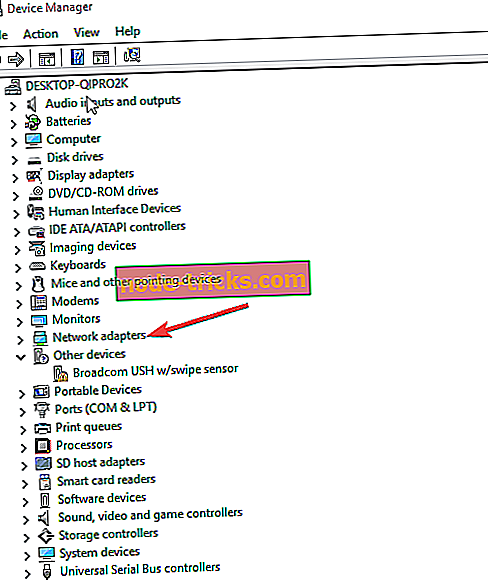
- Потім клацніть правою кнопкою миші на мережевому адаптері та виберіть Оновити програмне забезпечення драйвера.
- Натисніть Пошук автоматично для оновленого програмного забезпечення драйвера.
- Після завершення кроків натисніть кнопку Закрити. Після інсталяції оновленого драйвера клацніть Пуск> Живлення> Перезавантаження
Примітка . Якщо Windows не знаходить нового драйвера, відвідайте веб-сайт виробника пристрою, щоб завантажити з нього найновіший драйвер мережевого адаптера.
Завантаження драйверів вручну - це процес, який несе ризик встановлення неправильного драйвера, що може призвести до серйозних неполадок. Більш безпечний і простий спосіб оновлення драйверів на комп'ютері з ОС Windows здійснюється за допомогою автоматичного інструменту, такого як TweakBit Driver Updater.
Цей інструмент буде сканувати всі ваші пристрої і дасть вам вичерпний список всіх ваших драйверів. Використовуючи велику базу даних, вона оновлюватиме їх до останньої версії, якщо хочете, але вона також дозволяє вибрати, який драйвер буде оновлено.
Відмова від відповідальності : деякі функції цього інструменту не є безкоштовними.
Крім того, можна також повернути старі версії драйверів, якщо оновлення драйвера не вирішить проблему.
Рішення 8: Встановіть останні оновлення Windows
Тим часом рекомендується запустити службу Windows Update, щоб усунути проблему з помилкою. Microsoft постійно випускає нові оновлення Windows; Останні оновлення покращують продуктивність системи та виправляють різні проблеми та помилки на комп'ютері з ОС Windows.
Щоб запустити оновлення Windows, виконайте наведені нижче дії.
- Перейдіть у меню Пуск> введіть “update” у вікні пошуку та натисніть “Windows Update”, щоб продовжити.
- У вікні Windows Update перевірте наявність оновлень і встановіть доступні оновлення.
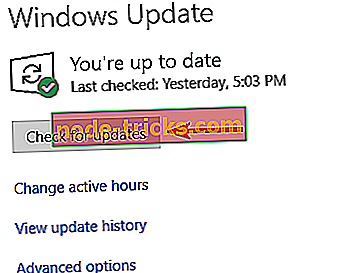
- Після завершення оновлення перезапустіть комп'ютер з ОС Windows.
Рішення 9: Скиньте персональний комп'ютер
У кінцевому рахунку, ви можете скинути ваш комп'ютер, щоб виправити помилку Microsoft Windows EapHost 2002. Однак, це рішення є розширеним варіантом відновлення, який відновлює ваш комп'ютер в заводське стан. Нижче описано, як скинути комп'ютер з ОС Windows 10:
- Жорстке живлення комп'ютера 3 рази, доки не з'явиться середовище розширеного відновлення.
- Виберіть "Додаткові параметри".
- Тепер виберіть Усунення несправностей.
- Отже, натисніть "Скинути цей ПК"
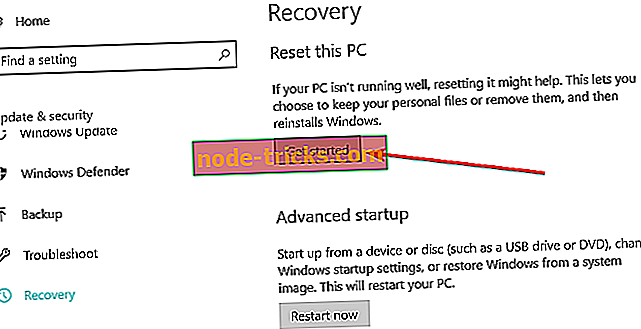
- Виберіть, чи потрібно зберігати або видаляти файли та програми.
- Натисніть "Скинути", щоб продовжити.
Ми сподіваємося, що перераховані вище рішення допомогли вам виправити неприємну помилку Microsoft Windows EapHost 2002. Ви можете опублікувати назад зі статусом проблеми, і ми будемо раді допомогти вам у подальшому. Не соромтеся коментувати нижче, якщо у вас є якісь питання.

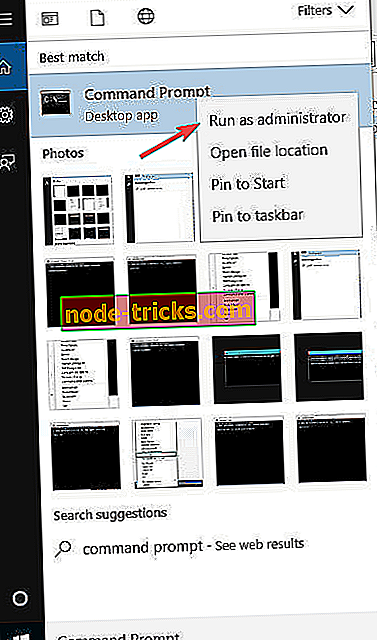
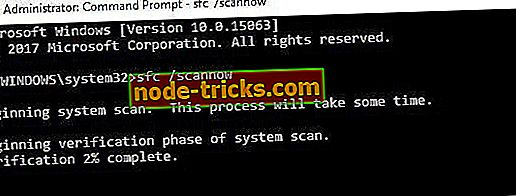
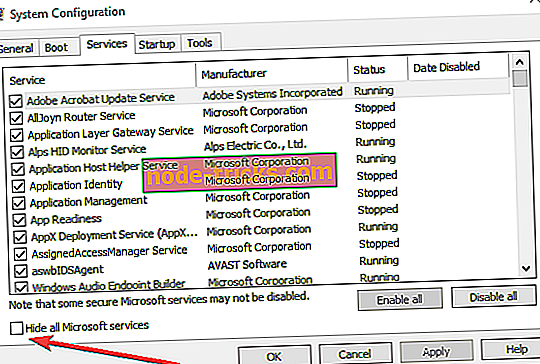
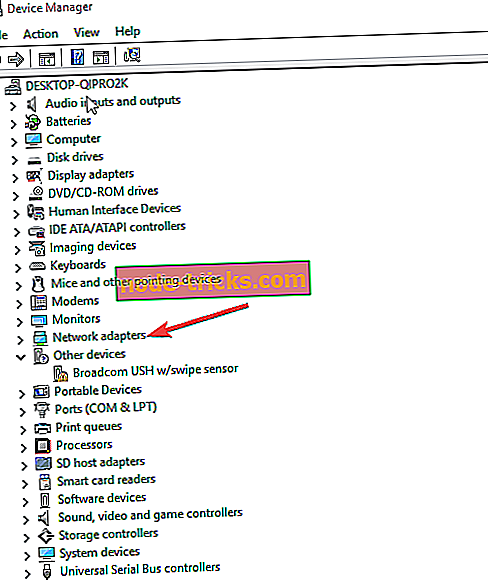
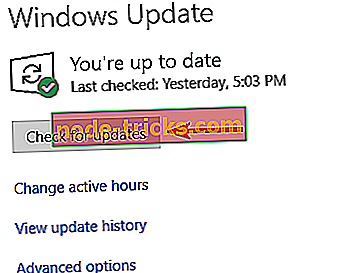
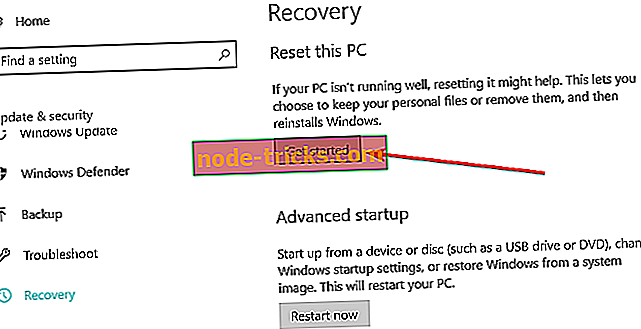

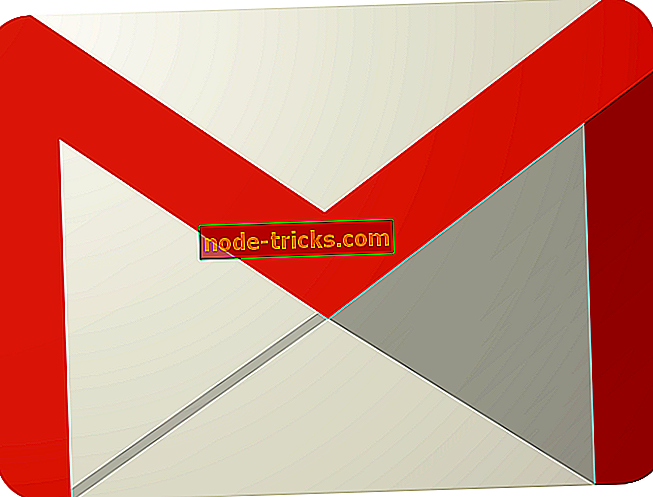
![Фатальна помилка: неможливо створити тимчасовий каталог на ПК з ОС Windows [FIX]](https://node-tricks.com/img/fix/681/fatal-error-cannot-create-temporary-directory-windows-pcs-6.png)